Die freien Entwickler von Linux Mint haben eine offizielle Upgrade-Anleitung veröffentlicht. Damit lässt sich Linux Mint 17.3 auf Mint 18 aktualisieren, welches wiederum auf Ubuntu 16.04 basiert.
Laut ersten Rückmeldungen in den Kommentaren unterhalb der englischen Upgrade-Anleitung funktioniert der dist-upgrade relativ gut. Es wird nur der Upgrade ab Mint 17.3 unterstützt, wer sein Mint nicht regelmäßig geupdated hat muss das nachholen.
Der Upgrade nach Mint 18 besteht in der Theorie aus sehr wenigen Befehlen, praktisch wird aber empfohlen, dass ein User „verstehen muss was apt als Meldung zurück gibt“ und „handeln muss wenn zum Beispiel der checkupgrade in der Simulation auf Fehler hinweist„. Der Upgrade ohne Neuinstallation richtet sich also an Anfänger, aber nicht an blutige Anfänger und Konsole-Verweigerer.
Der Upgrade-Vorgang (Kurzform)
Blenden wir die (sehr wichtigen!) Tipps und Anmerkungen der Entwickler aus, beläuft sich ein Mint dist-upgrade auf Linux Mint 18 ‚Sarah‘ auf wenige Zeilen im Terminal.
Das Upgrade-Tool installieren:
apt install mintupgrade
Als nächstes muss eine Simulation des Upgrades durchgeführt werden. So wird geprüft & erkannt welche installierten Pakete vermutlich zu Fehler führen während eines effektiven Upgrades.
Es ist extrem wichtig den Output zu lesen und zu verstehen, was man tun soll bis die folgende Kommandozeile keine Probleme mehr erkennt:
mintupgrade check
Erst wenn dieser Check fehlerfrei durchläuft, darf weiter gemacht werden. Bis dahin muss man den Output von „check“ verstehen und dementsprechend handeln. Wenn also ein Paket als problematisch erkannt wird, muss es deinstalliert werden.
Als nächstes werden die neuen Pakete heruntergeladen;
mintupgrade download
Ab jetzt wird es ernst. Dieser nachfolgende Schritt ist unwiderruflich, jetzt ist der letzte Zeitpunkt für ein Full-Backup!
Mint 17 nach Mint 18 Upgraden:
mintupgrade upgrade
Falls der Upgrade dennoch fehlschlägt, bleibt nur noch der Weg über eine Neuinstallation.
Unklar: Proprietäre Grafiktreiber
Unsicher ist übrigens, wie der Upgrade-Mechanimus mit vorher installierten proprietären Grafiktreibern umgeht. Aus den bisherigen Rückmeldungen in den Kommentaren gibt es keine Rückschlüsse dazu. Wer auf Nummer Sicher gehen möchte sollte vorher in Mint 17.3 den Open-Source Treiber installieren wodurch der Nvidia/AMD proprietäre Treiber entfernt wird.
Nach dem Upgrade kann der Proprietäre Treiber erneut mit dem üblichen Tool „Driver Manager“ installiert werden. Linux Mint liefert hier bei Nvidia als Default, gleich wie Ubuntu 16.04, den Treiber nvidia-361 mit.
Manche Spiele auf Steam setzten in ihren Mindestvoraussetzungen schon heute nvidia-361 voraus, weshalb der Upgrade auf Mint 18 für Gamer zu empfehlen ist.








![Two Worlds 2: Und täglich grüßt der Release Termin [Update]](https://games4linux.de/wp-content/uploads/2017/05/Two-Worlds-2-DLC-Linux-218x150.jpg)






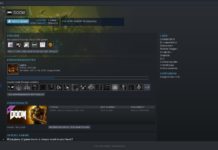






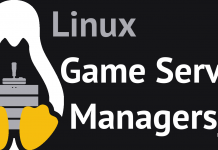
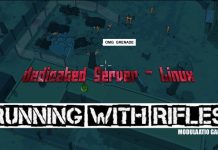
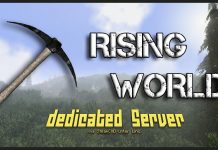

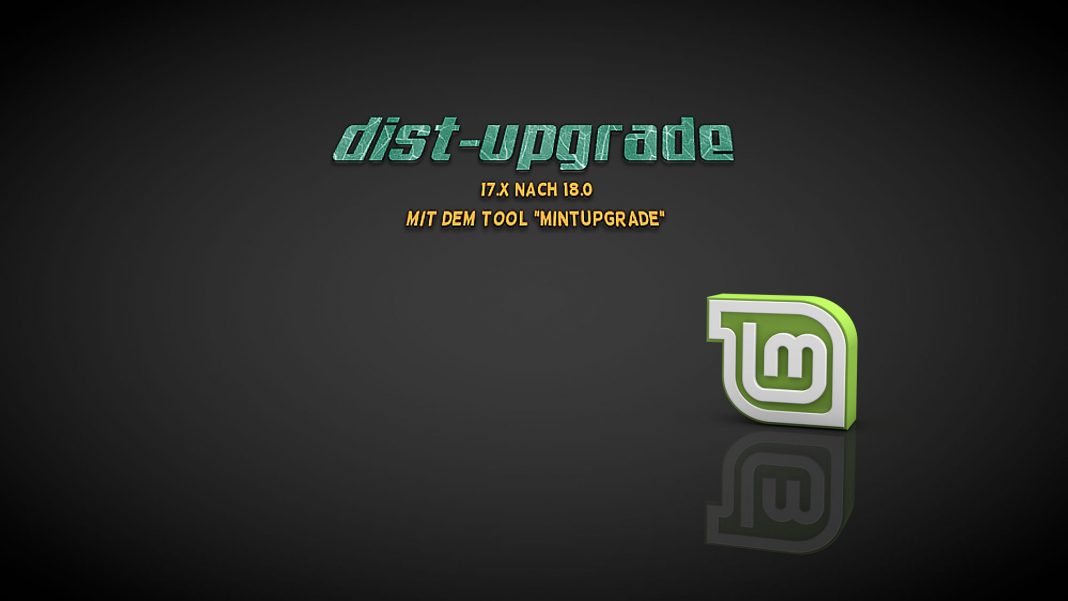

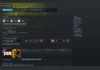


Danke für die Anleitung.Hat wunderbar funktioniert, so wie man es auch von Ubuntu gewohnt war.
Aber wie auch unter Ubuntu muss man ca. 2-3 Std. Zeit einplanen.
Egal, wer seinen Desktop samt Inhalt und Konfiguration 1:1 von Mint 17.03 auf 18 upgraden will, ist mit dieser Anleitung gut bedient 😉
Gruß druide
Hallo,
habe aus der Not heraus Mint 18 installiert, via Teamviewer.
Bei Mint 17.3 war die Menueleiste weg und mit den gefundenen Mitteln nicht raparierbar.
Hat wunderbar funktioniert.
Freund ist happy.
Danke
Gruß
ghainz
ghainz